A obra da casa está acabando com minha diversão no scrap...affff
Um dia isso acaba!
Bom, mas não vim reclamar não...
A pedidos vim fazer esse post sobre como modificar arquivos .png para serem usados na Silhouette.
Qualquer dúvida podem perguntar a vontade ok? Se eu puder ajudarei com o maior prazer!
Vamos ao trabalho???
Tentei ser o mais didática possível...rss
Primeiramente, abra o Silhouette Studio, vá no menu arquivo, clique em abrir e selecione a imagem com extensão .png salva em seu computador.
Para exemplificar eu usei essa imagem de elefante (minha paixão, como vocês sabem...hehe)...
A imagem fica ocupando a página quase inteira, vocês devem reduzí-la, clicando em um desses quadradinhos nos cantos da imagem
Vai aparecer uma janela no canto esquerdo da tela. Assim:
Nessa janela tem uma opção "Selecionar área de rastreamento".
Cliquem nessa opção e em seguida selecione a imagem inteira com o mouse.
Observem que a imagem irá ficar com contornos em amarelo forte, como na foto.
Agora vá na opção Limiar, ainda nessa janela à direita da tela e ajuste entre 50% e 52% ( o ideal é 51%).
O desenho ficará todo amarelinho, assim...
Não se preocupem com as outras partes que também ficaram amarelas, corrigiremos isso daqui a pouco.
Agora volte na janela e clique novamente em Rastrear.
A imagem aparecerá na sua tela dessa forma...
Desloque, com o mouse, a imagem original, dessa forma...
Agora vamos recortar o que não nos interessa na imagem, ou seja, as sobras além do elefante!
Podemos usar a borracha, mas como a área poderá ser muito grande e dar um certo trabalho, o recurso "faca"acaba sendo mais interessante.
Para isso, faça recortes na parte a ser eliminada da imagem usando a faquinha, localizado na barra lateral do Studio.
Com ela, faça blocos a serem recortados de uma única vez.
Observem os recortes feitos onde estão os círculos (colocados ali só para melhor visualização).
Agora selecione os blocos e recorte um de cada vez, apenas clicando em "delete"no teclado ou no menu Objeto e Recortar!
Cada vez que vocês selecionarem um bloco e deletar ele irá desaparecendo e vai ficando somente a imagem que nos interessa.
Vá clicando em cada linha ou ponto que sobrar e recorte.
Ao final a imagem ficará limpinha, restando somente o elefantinho ou a imagem que vocês trabalharam.
Salve o seu novo arquivo clicando no menu Arquivo - Salvar na Biblioteca.
Na janela que surgir, basta dar nome ao projeto e clicar em ok. Obervem que o arquivo já estará com a extensão .studio e não .png.
A imagem trabalhada aparecerá na Pasta "Meus Projetos". Eu arrastei para o biblioteca.
Observem que lá está meu elefantinho na biblioteca como se fosse um arquivo comprado na loja online...hehe
Por ora é isso.
Espero ter ajudado. E quem tiver dicas sobre essa maquininha mágica, é claro que aceito tá?
Obrigada pela visita...
Bjokas!!!
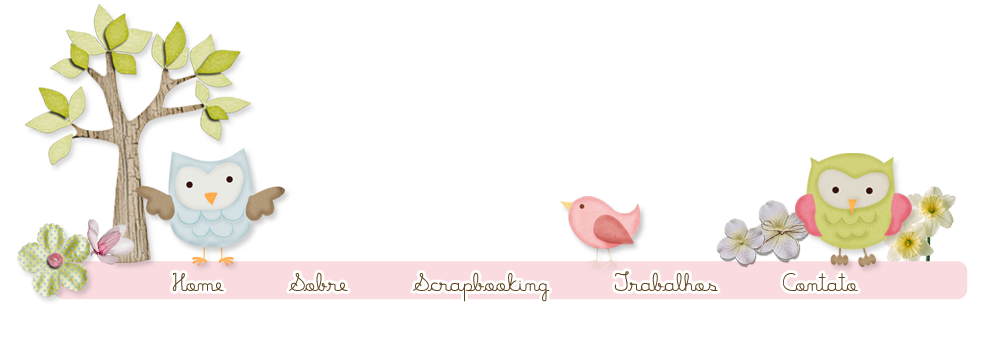

































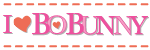




















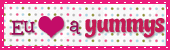







3 comentários:
Adorei o tutorial! Sempre me perguntei se essa transformação seria possível! Obrigada por compartilhar! Bjs
Oi eu queria aprender a fazer em uma imagem com detalhes como da Galinha Pintadinha, essa do elefante é legal mas é lisa não tem detalhes. Como faço pra rastrear uma imagem da galinha pintadinha em PNG e deixar aquela bordinha branca?
Boa noite eu gostaria de saber se eu conseguiria fazer com uma imagem de uma caixa milk, já personalizada Obrigada
Postar um comentário